相信比较熟悉PPT演示文稿的小伙伴们都知道,在PPT演示文稿中,系统提供了很多的纹理填充效果,比如我们可以点击设置编织物填充效果等等。那小伙伴们知道PPT演示文稿中怎么批量填充编织物纹理效果吗,方法其实非常简单的。我们首先点击打开PPT演示文稿,接着鼠标右键点击接着左侧的PPT预览图,并在打开的选项中点击“设置背景格式”,然后在界面右侧出现的设置背景格式窗口,点击选择“图片或纹理填充”,点击“纹理”右侧的下拉箭头,点击选择“编织物”,设置透明度等参数后,点击“全部应用”就可以实现批量设置了。接下来,小编就来和大家分享具体的操作步骤了,有需要的小伙伴们快来一起往下看看吧!
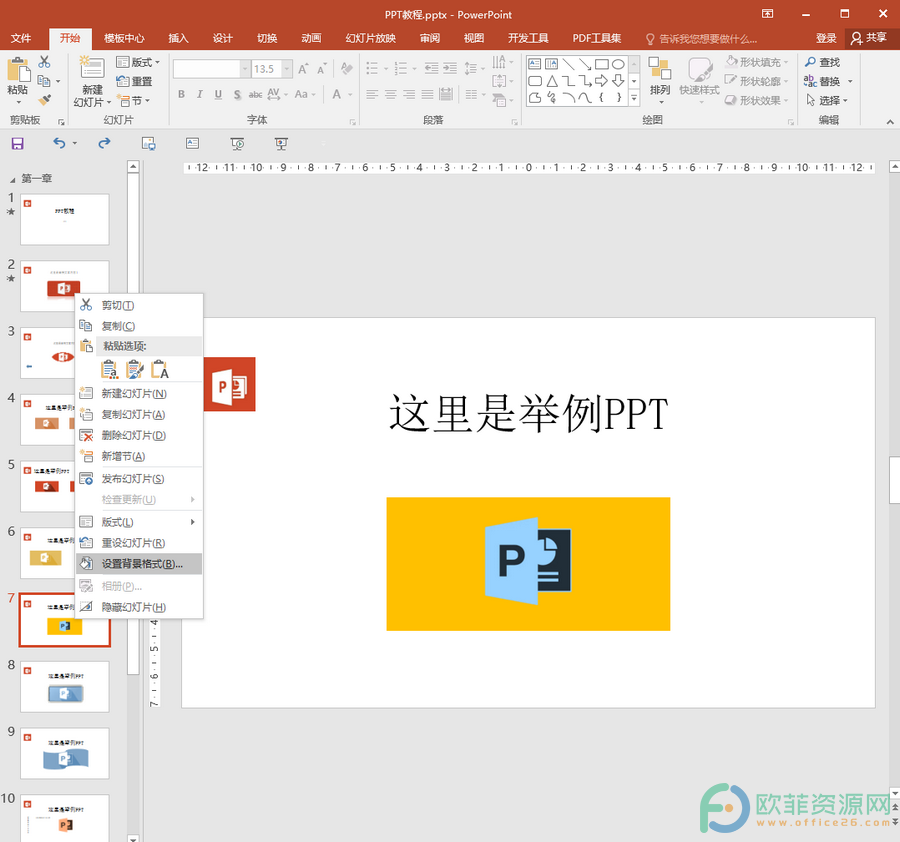
操作步骤
第一步:打开PowerPoint演示文稿,在界面左侧鼠标右键点击一下PPT预览页面,在打开的选项中点击“设置背景格式”;
PPT中怎么批量填充斜纹布纹理
相信小伙伴们都知道,在PPT中我们可以批量设置背景格式,比如我们可以批量为PPT页面填充纹理效果,批量设置图案填充,图片填充,渐变填充等等。那小伙伴们知道PPT中我们怎么批量
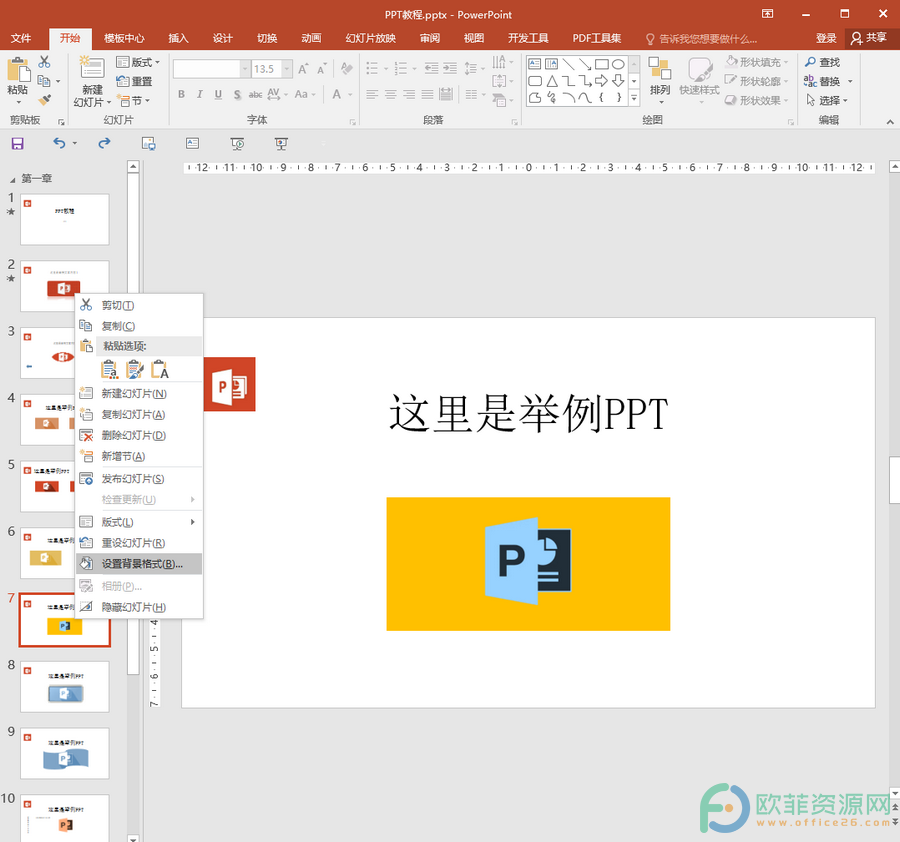
第二步:接着在界面右侧出现的“设置背景格式”窗口,点击勾选“图片或纹理填充”,在下方“纹理”处点击下拉箭头,点击选择“编织物”纹理效果,点击“全部应用”;
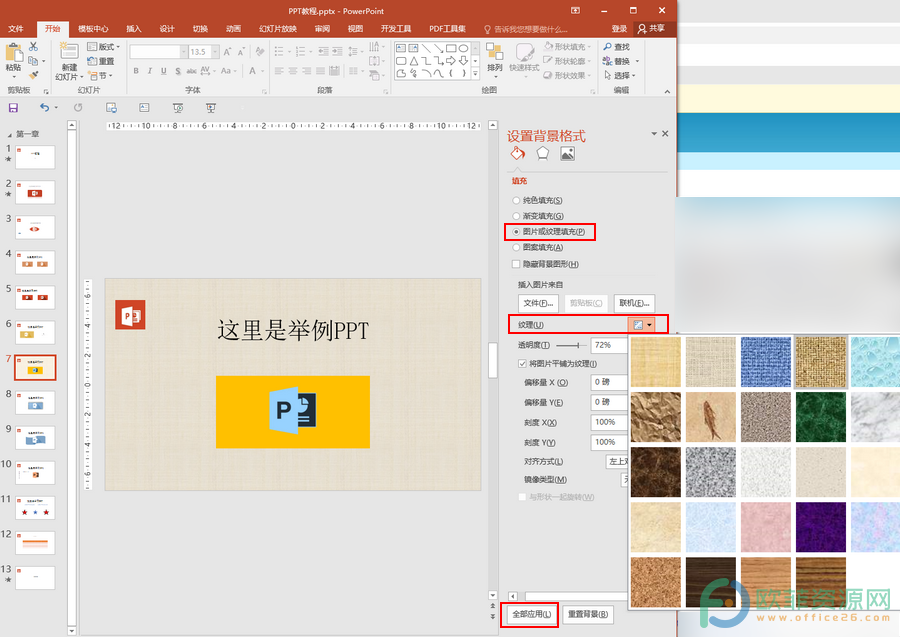
第三步:可以看到,我们的所有PPT页面都使用了编织物纹理效果了。

以上就是PowerPoint 中批量设置编织物纹理填充效果的方法教程的全部内容了。在设置背景格式窗口,我们还可以点击设置纯色填充,渐变填充,图片填充,图案填充等,小伙伴们可以按需进行设置。
PPT中怎么批量填充画布纹理
相信经常使用到PPT演示文稿的小伙伴们都知道,我们可以批量给PPT页面添加自己想要的纹理效果,比如画布纹理等等。那小伙伴们知道PPT演示文稿中怎么批量填充画布纹理吗,方法






